联想电脑无法打开无线 联想笔记本电脑wifi无线网无法连接怎么办
更新时间:2024-01-10 09:43:10作者:yang
现代社会中,无线网络已经成为人们生活中不可或缺的一部分,有时我们可能会遇到联想电脑无法打开无线的问题,或者是联想笔记本电脑无法连接到WiFi网络的困扰。面对这种情况,我们应该如何解决呢?在本文中将为大家介绍几种简单而有效的方法来解决这一问题。无论是通过网络设置、驱动程序更新还是其他技巧,我们都可以找到适合自己的解决方案,让联想电脑重新与无线网络恢复连接。
具体步骤:
1.右击开始菜单选择“搜索”,输入“控制面板”
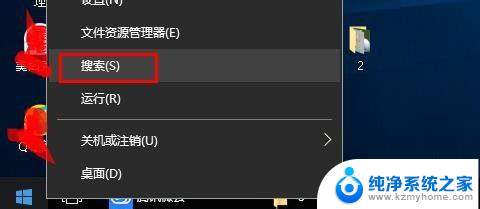
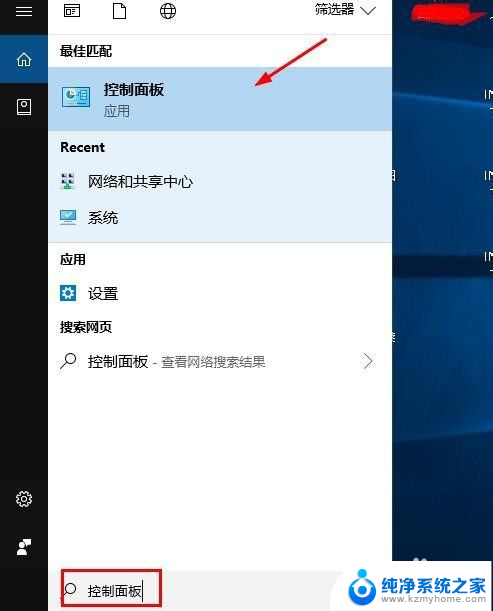
2.打开“控制面板”点击“网络和Internet”
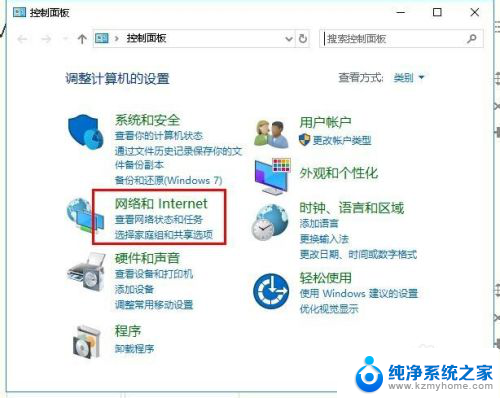
3.从弹出的菜单中选择“打开网络和共享中心”。
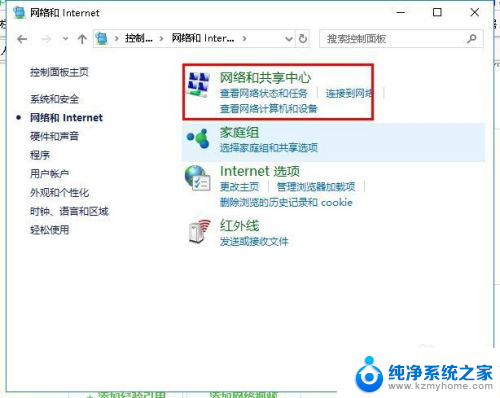
4.在弹出的文本框中,点击“更改适配器设置”。
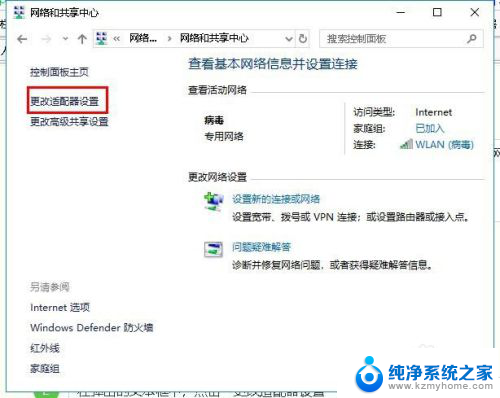
5.鼠标右击被禁用的无线网卡图标,点击“启用”即可。
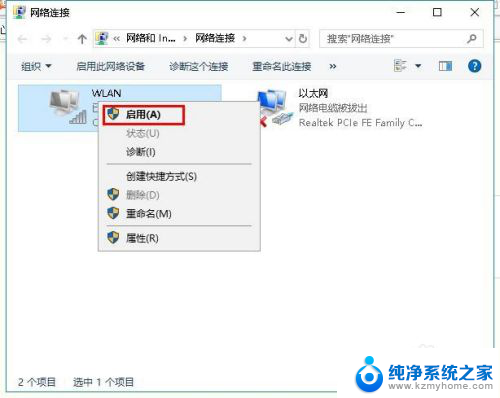
6.如果在电脑正面或侧面有无线网卡的开关,把开关拨到ON即可。

7.使用键盘快捷键开启无线网络。
组合键“Fn+F5”。

8.以上就是联想笔记本电脑打开wifi无线网的方法,希望可以帮助到大家。
以上是解决联想电脑无法打开无线的全部内容,如果你遇到了相同的问题,请参照以上方法进行处理,希望对大家有所帮助。
联想电脑无法打开无线 联想笔记本电脑wifi无线网无法连接怎么办相关教程
- 联想笔记本wifi连不上 联想笔记本电脑wifi无线网连接失败怎么办
- 笔记本网线插在哪 联想笔记本插网线无法上网怎么办
- 联想笔记本怎么连接无线鼠标 联想无线鼠标如何与电脑连接
- 联想笔记本电脑蓝牙鼠标怎么设置自动连接 联想无线鼠标连接电脑步骤
- 联想手提电脑怎么连接wifi 联想笔记本电脑wifi连接教程
- 联想笔记本插入网线连不上网 联想笔记本插网线没反应
- 联想电脑连接wifi无法上网 电脑WIFI连接上但无法上网的解决办法
- 笔记本电脑连接无线网络显示受限 笔记本电脑无线网络受限制无法上网怎么办
- 无线网连接电脑上不了网怎么回事 电脑连接WiFi但无法访问互联网怎么办
- 笔记本电脑突然黑屏无法开机笔记本 联想笔记本黑屏无法开机怎么办
- 电脑键盘灯亮怎么办 键盘灯亮但无法输入字怎么处理
- 怎么提高笔记本电脑屏幕亮度 笔记本屏幕亮度调节方法
- 微信发送不了语音 微信语音发送不了怎么办
- tcl电视投屏不了 TCL电视投屏无法显示画面怎么解决
- 3dmax打开没反应 3dmax打不开一直加载不出来
- 电视上怎么打开无线投屏 电视怎么打开无线投屏功能
电脑教程推荐
- 1 怎么提高笔记本电脑屏幕亮度 笔记本屏幕亮度调节方法
- 2 tcl电视投屏不了 TCL电视投屏无法显示画面怎么解决
- 3 windows2008关机选项 Windows server 2008 R2如何调整开始菜单关机按钮位置
- 4 电脑上的微信能分身吗 电脑上同时登录多个微信账号
- 5 怎么看电脑网卡支不支持千兆 怎样检测电脑网卡是否支持千兆速率
- 6 荣耀电脑开机键在哪 荣耀笔记本MagicBook Pro如何正确使用
- 7 一个耳机连不上蓝牙 蓝牙耳机配对失败
- 8 任务栏被隐藏时,可以按 键打开开始菜单 如何隐藏任务栏并用快捷键调出
- 9 电脑为什么找不到打印机 电脑找不到打印机怎么连接
- 10 word怎么清除最近打开文档记录 Word文档打开记录快速清除技巧